Si të shkruani shënime në OneNote 2013 në Android

Mësoni si të shkruani shënime në OneNote 2013 në Android me krijimin, hapjen dhe regjistrimin e shënimeve. Aplikoni strategji efektive për menaxhimin e shënimeve tuaja.
Pas fillimit të Word 2016, gjëja e parë që mund të shihni është diçka që quhet ekrani i fillimit të Word-it, siç tregohet këtu. Është më miqësore se ajo faqe e zbrazët ogurzi që i frikëson shkrimtarët që në agim të letrës. (Faqja e zbrazët vjen më vonë.)
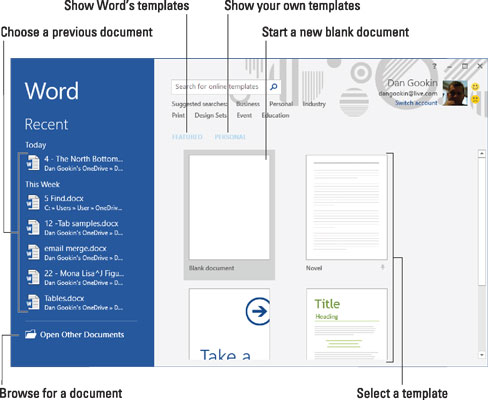
Ekrani i fillimit të fjalës.
Mund të përdorni ekranin e fillimit për të hapur një dokument të hapur më parë, për të nisur një dokument të ri bazuar në një shabllon ose për të filluar me një dokument bosh.
Dokumentet e hapura më parë janë renditur në anën e majtë të dritares, siç ilustrohet. Modelet e Word-it gjenden nën titullin Të veçuara. Modelet që keni krijuar shfaqen nën lidhjen Personale. Klikoni një miniaturë shablloni për të krijuar një dokument të ri bazuar në atë shabllon.
Për të filluar në një dokument bosh, klikoni shabllonin e dokumentit bosh. Pastaj ju shihni faqen ogurzi bosh.
Pasi të keni bërë zgjedhjen tuaj, Word është gati që ju të filloni të shkruani. Fjala është gjithashtu po aq e kënaqshme nëse thjesht shikoni ekranin dhe prisni frymëzimin.
Ekrani "Fillimi i Word" nuk shfaqet nëse filloni Word duke hapur një dokument.
Ju gjithashtu mund të çaktivizoni ekranin e fillimit në mënyrë që Word të fillojë me një dokument bosh.
Ekrani Fillimi i Word shfaqet vetëm kur filloni për herë të parë Word. Nuk shfaqet nëse filloni një dokument të ri ndërsa dritarja e programit Word është tashmë e hapur.
Mësoni si të shkruani shënime në OneNote 2013 në Android me krijimin, hapjen dhe regjistrimin e shënimeve. Aplikoni strategji efektive për menaxhimin e shënimeve tuaja.
Mësoni si të formatoni numrat në një varg teksti në Excel për të përfshirë informacione të sakta dhe tërheqëse për raportet tuaja.
Në Excel 2010, fshini të dhënat apo formatin e qelizave lehtësisht me disa metoda të thjeshta. Mësoni si të menaxhoni përmbajtjen e qelizave me opsione të ndryshme.
Zhvilloni aftësitë tuaja në formatimin e elementeve të grafikut në Excel 2007 përmes metodave të thjeshta dhe efikase.
Mësoni se si të rreshtoni dhe justifikoni tekstin në Word 2010 me opsione të ndryshme rreshtimi dhe justifikimi për të përmirësuar formatimin e dokumenteve tuaja.
Mësoni si të krijoni makro në Excel 2019 për të automatizuar komandat dhe thjeshtuar detyrat tuaja.
Mënyra vizuale dhe e shpejtë për të vendosur një ndalesë skedash në Word 2016 është përdorimi i vizores. Zbulo disa këshilla dhe truke për përdorimin e skedave në këtë program.
Mësoni si të formula boshtet X dhe Y në Excel 2007, duke përfshirë mundësitë e ndryshimit të formatimeve për grafikët e ndryshëm.
Eksploroni se si Excel mund t
Mësoni se si të përdorni veçorinë Find and Replace të Excel 2007 për të gjetur dhe zëvendësuar të dhëna në mënyrë efikase. Kjo udhëzues është e përshtatshme për të gjithë përdoruesit që dëshirojnë të rrisin produktivitetin e tyre.







